ცდილობთ განაახლოთ თქვენი iPhone, iPad ან iPod და მუდმივად მიიღოთ შეტყობინება, რომ თქვენს მოწყობილობას არ შეუძლია განახლების ინსტალაცია? ან შეცდომის მსგავსი შეტყობინებების ნახვა, როგორიცაა ეს განახლება, ვერ დაინსტალირდება, განახლების გადამოწმება შეუძლებელია, შეჩერდით განახლების გადამოწმებაზე, ან ვერ დადასტურდა, რადგან აღარ ხართ დაკავშირებული ინტერნეტი?
თუ ასეა, თქვენ მარტო არ ხართ! ჩვენი მკითხველების საკმაოდ მცირე ნაწილი განიცდის ამ ინსტალაციის პრობლემებს და შეცდომებს iOS 13.x ან iPadOS-ის უახლესი ვერსიის განახლებაზე.
- iOS 13-ისა და iPadOS-ის პრობლემები და მათი გამოსწორების გზები – პრობლემების მოგვარების სახელმძღვანელო
მოდით შევხედოთ, თუ როგორ უნდა გამოვასწოროთ ინსტალაციის ეს შეცდომები და განაახლოთ თქვენი iPhone, iPad ან iPod, რათა შეისწავლოთ უახლესი iOS და iPadOS!
შინაარსი
-
სწრაფი რჩევები
- Დაკავშირებული სტატიები
- რა შუაშია iOS 13 და iPadOS? რატომ იღებს iPad საკუთარ ვერსიას?
-
კიდევ ერთი დიდი ცვლილება აღარ არის iTunes macOS Catalina-ში!
- iTunes არ გაქვთ? Არაა პრობლემა!
- iOS წარმატებული განახლების ეტაპები
-
შეამოწმეთ, თავსებადია თუ არა თქვენი მოწყობილობა iOS 13-თან და iPadOS-თან
- განახლებამდე იცოდეთ თქვენი მოწყობილობის პაროლი და Apple ID მომხმარებლის სახელი და პაროლი
- განახლებისთვის მომზადების ნაკლებობა
-
შეცდომები, რომლებიც ხელს უშლის განახლების ჩამოტვირთვის, გადამოწმების ან ინსტალაციის პროცესს
- ხედავთ, რომ განახლების ინსტალაცია შეუძლებელია. მოხდა შეცდომის შეტყობინება?
- ისეთი შეცდომებისთვის, როგორიცაა პროგრამული უზრუნველყოფის განახლება ვერ მოხერხდა
- განახლების შეცდომების ვერ დამოწმებისთვის
- ჩარჩენილია Apple-ის ლოგოზე ან შავ ეკრანზე განახლების შემდეგ
- დაივიწყეთ ინსტალაციის შემდგომი პროცედურების დაცვა
-
როგორ განაახლოთ iOS და iPadOS ბეტა ვერსიებიდან ოფიციალურ საჯარო ვერსიებზე
- კვლავ ხედავთ ბეტა ტესტირების გამოხმაურების აპს?
- Გახვევა
-
მკითხველის რჩევები
- დაკავშირებული პოსტები:
სწრაფი რჩევები
მიჰყევით ამ სწრაფ რჩევებს iOS 13-ისა და iPadOS-ის ინსტალაციის ყველა პრობლემის მოსაგვარებლად
- iOS 13 და iPadOS დიდი ფაილებია – თქვენს მოწყობილობაზე საკმარისი სივრცის არქონა არის მთავარი დაბრკოლება იმ ადამიანებისთვის, რომლებიც განაახლებენ iDevices-ს.
- არასაკმარისი სივრცის გაფრთხილებისთვის, სცადეთ გარკვეული სივრცის გათავისუფლება თქვენს iPhone-ზე, iPad-ზე ან iPod-ზე გამოუყენებელი აპების, მუსიკის, ფოტოების და ვიდეოების და სხვა კოსმოსური ღორების გადმოტვირთვით ან წაშლით.
- iOS 13-სა და iPadOS-ს სჭირდება დაახლოებით 3,5-4 გბაიტი წარმატებით ჩამოტვირთვისა და ინსტალაციისთვის
- ჩვენ გირჩევთ გქონდეთ დაახლოებით 5-7 გბ თავისუფალი, რათა გქონდეთ საკმარისი ადგილი iOS 13 და iPadOS განახლების ფაილების ჩამოტვირთვისა და გაფართოებისთვის.
- დარწმუნდით, რომ გაათავისუფლეთ დაახლოებით 10% მეტი სივრცე, ვიდრე თავად განახლება – ეს დამატებითი სივრცე ეხმარება განახლებას მოქმედებების უფრო სწრაფად შესრულებაში და ნაკლებად მიდრეკილს ხდის შეცდომებს.
- შეინახეთ თქვენი მოწყობილობა დაკავშირებული კვების წყაროსთან განახლების მთელი პროცესისთვის
- თუ იყენებთ VPN-ს, დროებით გათიშეთ თქვენი მოწყობილობა მისგან (გამორთეთ) და ხელახლა სცადეთ განახლება
- სცადეთ 2.4 გჰც WiFi ქსელთან დაკავშირება 5 გჰც WiFi ქსელის ნაცვლად
- გამორთეთ და ჩართეთ WiFi თქვენს ქსელში განახლებისთვის
- დაივიწყეთ თქვენი WiFi ქსელი და შემდეგ დაამატეთ იგი თქვენს მოწყობილობაში, შემდეგ განაახლეთ
- გადააყენეთ თქვენი ქსელის პარამეტრები, დაამატეთ თქვენი ქსელი და სცადეთ ხელახლა
- Ჩეკი Apple-ის სისტემის სტატუსის ვებსაიტზე ნებისმიერი სერვერის გათიშვის ან პრობლემისთვის
- აიძულეთ გადატვირთოთ თქვენი iDevice(s)
- წაშალეთ iOS განახლების ფაილი, შემდეგ გადმოწერეთ და ხელახლა დააინსტალირეთ
- თუ გაგიჭირდათ iOS-ის განახლება ეთერზე გამოყენებით პარამეტრები > ზოგადი > პროგრამული უზრუნველყოფის განახლებასცადეთ macOS Catalina's Finder აპი ან iTunes Windows კომპიუტერისთვის და macOS Mojave და უფრო დაბალი
- თუ იყენებთ macOS Catalinaგახსენით Finder აპი და აირჩიეთ თქვენი iPhone გვერდითი ზოლიდან, შემდეგ გააკეთეთ სარეზერვო ასლი ჯერ Back Up Now-ს გამოყენებით და განაახლეთ სარეზერვო ასლის დასრულების შემდეგ
- მათთვის, ვინც იყენებს Windows კომპიუტერს ან macOS Mojave-ს და უფრო დაბალი, განაახლეთ iTunes მანამდე iTunes-ის გამოყენებით თქვენი მოწყობილობის(ებ)ის განახლებისთვის
Დაკავშირებული სტატიები
- პროგრამული უზრუნველყოფის განახლების პრობლემა: განახლების შემოწმება შეუძლებელია. პროგრამული უზრუნველყოფის განახლების შემოწმებისას მოხდა შეცდომა, როგორ გამოვასწოროთ
- აღარ არის iTunes. როგორ გამოვიყენოთ Finder macOS Catalina-ში iPhone-ის სინქრონიზაციისა და აღდგენისთვის
- როგორ და რატომ უნდა განაახლოთ თქვენი iPhone ან iPad iTunes-ის გამოყენებით
- არ შეიძლება watchOS 6-ის დაყენება Apple Watch-ზე? შეამოწმეთ ეს რჩევები
რა შუაშია iOS 13 და iPadOS? რატომ იღებს iPad საკუთარ ვერსიას?
iOS13 და iPadOS შემოგვთავაზებენ რამდენიმე დიდი ხნის სასურველ ფუნქციას, როგორიცაა მუქი რეჟიმი, მაუსის მხარდაჭერა, და კიდევ გარე დისკის მხარდაჭერა ყველა ტიპის iDevice-ისთვის – დიახ, ეს დიდი სიახლეა!

და მიუხედავად იმისა, რომ iPad იზიარებს უამრავ მახასიათებელს iPhone-სა და iPod-თან, მისი უფრო დიდი ზომა ხსნის ბევრ შესაძლებლობას და მომხმარებლის ურთიერთქმედებას.
მხოლოდ iPad-ის ეს ფუნქციები მოიცავს ისეთ რამეებს, როგორიცაა ეკრანზე რამდენიმე აპში მუშაობა სლაიდი და გაყოფილი ხედი. და iPad მხარს უჭერს ნაყოფიერ მრავალ შეხების ჟესტებს თქვენი თითის ან Apple Pencil-ის გამოყენებით და ახასიათებს ისეთ ვარიანტებს, რომლებსაც ვერ ხედავთ iPhone-ზე ან iPod-ზე, როგორიცაა გადათრევა და ჩამოშვება და ერთიდაიგივე მაგალითების მრავალჯერადი გახსნაც კი აპლიკაცია! 
iPadOS-ში ახალია Sidecar- ფუნქცია, რომელიც მუშაობს macOS Catalina-თან, რათა გააფართოვოს ან ასახოს თქვენი Mac-ის სამუშაო სივრცე თქვენს iPad-ზე.
კიდევ ერთი დიდი ცვლილება აღარ არის iTunes macOS Catalina-ში!
Apple-მა საბოლოოდ გადაწყვიტა გააუქმეთ iTunes macOS Catalina-ით.
მიუხედავად იმისა, რომ ეს შეიძლება არ ჩანდეს დიდ საქმედ, ის სინამდვილეში საკმაოდ ღრმაა. მათთვის, ვინც რეგულარულად აკეთებს სარეზერვო ასლებს iTunes-ზე და ჩვენს Mac-ებში, არის სრულიად ახალი გზა სარეზერვო ასლების, განახლებების, აღდგენის და ა.შ. Finder აპლიკაცია macOS Catalina-ში.
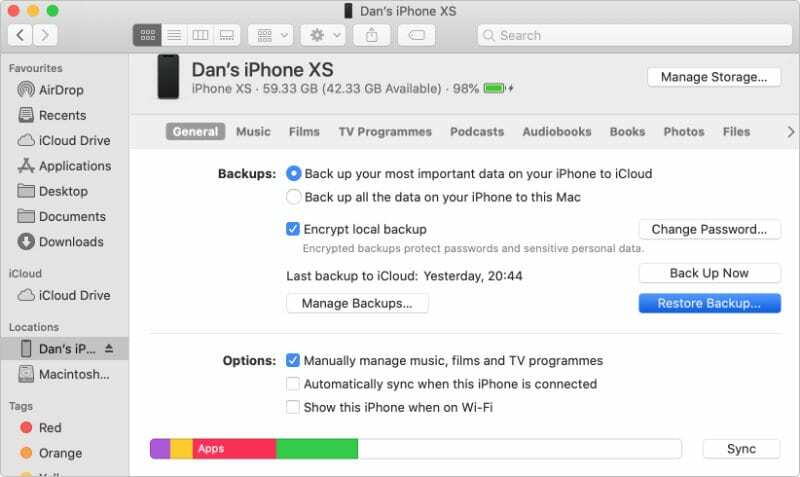
iTunes არ გაქვთ? Არაა პრობლემა!
- იპოვეთ მთელი თქვენი iTunes მუსიკა Apple Music აპში - დასაკრავი სიები ასევე არსებობს
- ეძებთ თქვენს ფილმებსა და სატელევიზიო შოუებს? გახსენით Apple TV აპი. შეიძინეთ ფილმები და ტელევიზორები ან მიიღეთ ქირა ტელევიზიის აპლიკაციაში!
- იპოვნეთ ყველა თქვენი პოდკასტი Apple Podcasts აპში Mac-ისთვის
- მოუსმინეთ თქვენს ყველა აუდიო წიგნს და შეიძინეთ ახალი აუდიო წიგნები Apple Books აპში
- გამოიყენეთ Finder თქვენი iPhone-ის, iPad-ისა და iPod-ის განახლებისთვის, სარეზერვო ასლის, აღდგენისა და სინქრონიზაციისთვის – შეგიძლიათ გადაიტანოთ და ჩამოაგდოთ ფაილები, რომელთა გადატანაც გსურთ მარტივად!
iOS წარმატებული განახლების ეტაპები

შეამოწმეთ, თავსებადია თუ არა თქვენი მოწყობილობა iOS 13-თან და iPadOS-თან
თუ ვერ პოულობთ iOS ან iPadOS განახლებას პარამეტრები > ზოგადი > პროგრამული უზრუნველყოფის განახლება; განიხილეთ Apple-ის სპეციფიკაციები მოწყობილობის თავსებადობაზე. მათთვის, ვინც იყენებს iPhone 6 და ქვემოთ (როგორიცაა 5S), თქვენი მოწყობილობები აღარ არის განახლებადი.
შეხედეთ ქვემოთ მოცემულ სიას, თუ თქვენი მოწყობილობა ამ სიაშია, ის მხარს უჭერს Apple-ის უახლეს iOS 13-ს და iPadOS-ს. თუ თქვენი მოწყობილობა არ არის სიაში, ამ მოწყობილობას არ შეუძლია iOS 13/iPadOS-ის გაშვება – მიმდინარე iOS არის მისი საბოლოო ვერსია.
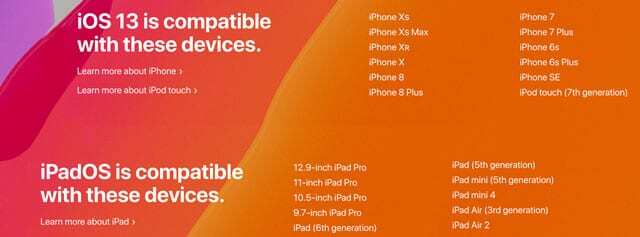
განახლებამდე იცოდეთ თქვენი მოწყობილობის პაროლი და Apple ID მომხმარებლის სახელი და პაროლი
ჩვენ ისე მივეჩვიეთ Touch ID-ისა და Face ID-ის გამოყენებას ჩვენი პაროლის შესავსებად, რომ ბევრ ჩვენგანს ეს უბრალოდ არ ახსოვს.
მაგრამ მნიშვნელოვანია იცოდეთ თქვენი მოწყობილობის და Apple ID პაროლები ან პაროლი ადრე განახლება, ასე რომ თქვენ შეგიძლიათ შეიყვანოთ ეს კოდები მოთხოვნისას.
თუ არ იყენებთ საიდუმლო კოდს თქვენს მოწყობილობაზე, დროებით შექმენით ის პარამეტრები > Face ID/Touch ID & Passcode > ჩართეთ პაროლი და დააყენეთ რიცხვითი პაროლი. თუ სასურველია, შეგიძლიათ წაშალოთ ეს მას შემდეგ, რაც დაასრულებთ თქვენი მოწყობილობის განახლებას. 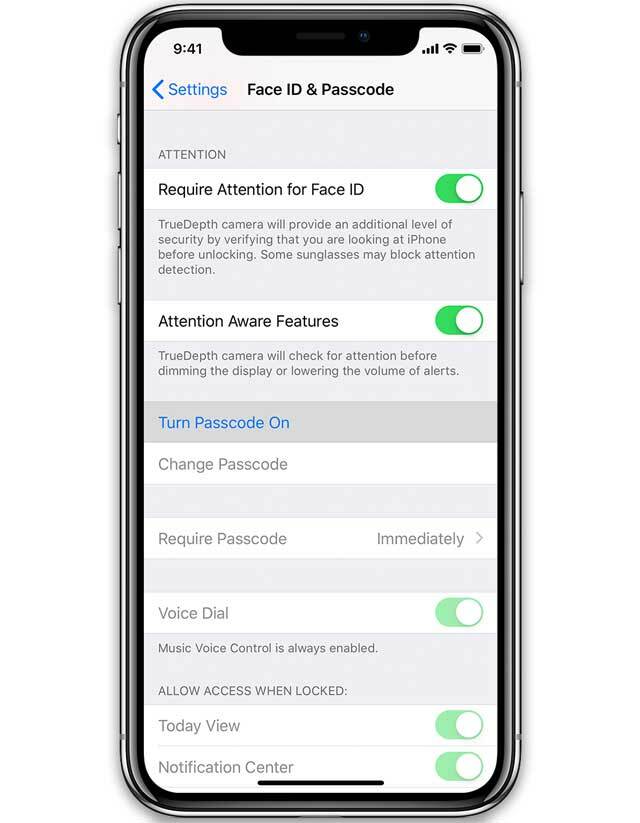
დაგავიწყდათ თქვენი iPhone-ის პაროლი?
შეამოწმეთ დაგავიწყდათ iPhone/iPad-ის პაროლი? როგორ აღვადგინოთ თქვენი პაროლი რჩევები იმის შესახებ, თუ რა უნდა გააკეთოთ, როდესაც არ გახსოვთ თქვენი პაროლი.
განახლებისთვის მომზადების ნაკლებობა
- შეამოწმეთ, რომ თქვენს მოწყობილობას აქვს საკმარისი მეხსიერება (5-7 GB რეკომენდირებულია 3-4 GB განახლებისთვის)

iPhone Storage მენიუ არის მოსახერხებელი ინსტრუმენტი, რომელიც გაცნობებთ, თუ როგორ გამოიყენება თქვენი მოწყობილობის სივრცე. - Apple ახლა მოითხოვს ორფაქტორიანი ავთენტიფიკაცია. თუ თქვენი მოწყობილობა არ არის დაყენებული 2FA-ზე, დააყენეთ იგი განახლებამდე
- შექმენით თქვენი მოწყობილობის სარეზერვო ასლი iTunes-ის, Finder აპის (macOS Catalina) ან iCloud-ის მეშვეობით
- ავტომატური განახლებისთვის, დაუკავშირეთ თქვენი მოწყობილობა მის დამტენს და WiFi-ს, რათა განახლდეს ღამით

- განახლება უქმე საათებში -Apple სერვერები ძალიან დატვირთული ხართ iOS/iPadOS-ის განახლების პირველი რამდენიმე დღიდან კვირამდე – ეს გადატვირთულობა ხშირად იწვევს წარუმატებელ განახლებებს. ღამით ან დილით ადრე განახლება ჩვეულებრივ ყველაზე უსაფრთხო ფსონია!
- დაუკავშირდით ხელმისაწვდომ უსწრაფეს და ყველაზე სტაბილურ WiFi ქსელს – თუ თქვენი WiFi-ით შეშფოთებულია, ამის ნაცვლად გამოიყენეთ iTunes ან Finder
- შეინახეთ თქვენი მოწყობილობა დაკავშირებული კვების წყაროსთან მისი განახლების მთელი პერიოდის განმავლობაში
შეცდომები, რომლებიც ხელს უშლის განახლების ჩამოტვირთვის, გადამოწმების ან ინსტალაციის პროცესს
დარწმუნდით, რომ ჩაწერეთ ან გაქვთ თქვენი მოწყობილობის პაროლი და Apple ID მომხმარებლის სახელი/პაროლი, რომ შეიყვანოთ და დაადასტუროთ.
ხედავთ, რომ განახლების ინსტალაცია შეუძლებელია. მოხდა შეცდომის შეტყობინება?
- ჩვეულებრივ, ეს შეცდომა ჩნდება, როდესაც თქვენს მოწყობილობას არ აქვს საკმარისი ადგილი მასზე - სცადეთ დამატებითი მეხსიერების გათავისუფლება აპების წაშლით ან გადმოტვირთვით, კონტენტის წაშლით, როგორიცაა ფოტოები, ვიდეოები ან მუსიკა, ან iCloud-ში ან სხვა საცავის პარამეტრზე ელემენტების გადატანით
- თუ სივრცე არ არის პრობლემა, ჩართეთ AirPlane რეჟიმი, დაელოდეთ 30 წამს და გამორთეთ

- გადააყენეთ თქვენი ქსელის პარამეტრები გადასვლით პარამეტრები > ზოგადი > გადატვირთვა > ქსელის პარამეტრების გადატვირთვა და გადატვირთვის შემდეგ დაუკავშირდით WiFi-ს და ხელახლა სცადეთ განახლება
- შეცვალეთ თქვენი DNS Google-ის საჯარო DNS-ში, გახსენით DNS ან Cloudflare
- გადატვირთეთ ან ძალით გადატვირთეთ თქვენი მოწყობილობა
- შეცვალეთ ენა ან რეგიონი და ხელახლა სცადეთ განახლება

- მუდმივი პრობლემებისთვის განაახლეთ გამოყენებით iTunes (macOS Mojave ან ქვედა და Windows PC) ან მპოვნელი (macOS Catalina+)
ისეთი შეცდომებისთვის, როგორიცაა პროგრამული უზრუნველყოფის განახლება ვერ მოხერხდა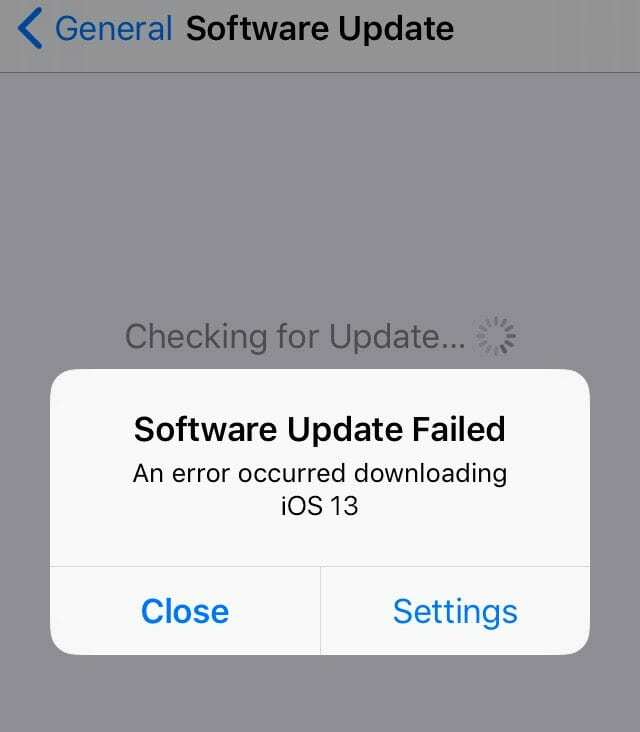
- Წადი პარამეტრები > ზოგადი > შენახვა
- გადადით ქვემოთ, რათა იპოვოთ და წაშალოთ პროგრამული უზრუნველყოფის განახლება

- წაშლის შემდეგ გადატვირთეთ მოწყობილობა და ხელახლა ჩამოტვირთეთ განახლება პარამეტრები > ზოგადი > პროგრამული უზრუნველყოფის განახლება
განახლების შეცდომების ვერ დამოწმებისთვის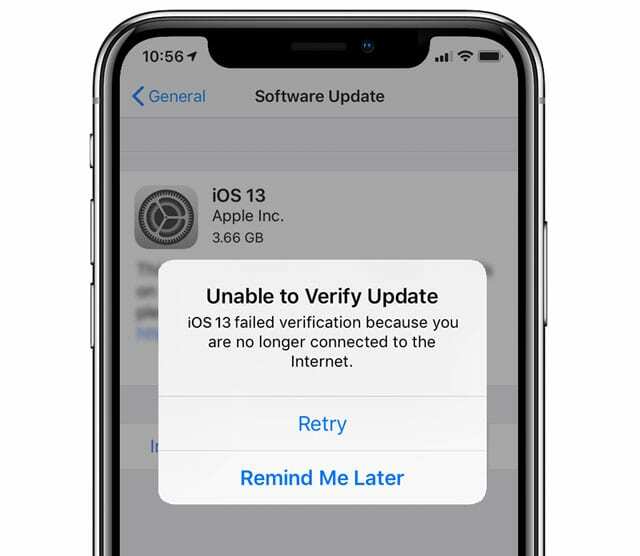
- შეამოწმეთ, რომ თქვენი მოწყობილობა დაკავშირებულია ინტერნეტთან და დააჭირეთ ხელახლა ცდას
- სცადეთ თქვენი მოწყობილობის განახლება სხვა ქსელის გამოყენებით
- თუ ეს ვერ მოხერხდა, ჩართეთ AirPlane რეჟიმი, დაელოდეთ 30 წამს და გამორთეთ. შემდეგ დააჭირეთ ხელახლა სცადეთ
- მუდმივი პრობლემების შემთხვევაში, გადააყენეთ თქვენი ქსელის პარამეტრები პარამეტრები > ზოგადი > გადატვირთვა > ქსელის პარამეტრების გადატვირთვა და გადატვირთვის შემდეგ დაუკავშირდით WiFi-ს და ხელახლა სცადეთ განახლება
- ზოგიერთი მკითხველი აღმოაჩენს, რომ როდესაც ისინი გამორთავენ WiFi-ს და იყენებენ ფიჭურ კავშირს, წარმატებით ახერხებენ განახლების გადამოწმებას (გაფრთხილება, ამან შეიძლება მოიხმაროს თქვენი მონაცემების დიდი ნაწილი!)
- თუ პრობლემა კვლავ განმეორდება მრავალი ქსელით განახლების მცდელობის შემდეგ, წაშალეთ განახლება პარამეტრები > ზოგადი > შენახვა
- ჯიუტი საკითხებისთვის გამოიყენეთ iTunes (macOS Mojave ან ქვედა და Windows PC) ან მპოვნელი (macOS Catalina+) თქვენი მოწყობილობის განახლებისთვის
ჩარჩენილია Apple-ის ლოგოზე ან შავ ეკრანზე განახლების შემდეგ 
- განახლებებს შეიძლება დიდი დრო დასჭირდეს, ასე რომ, დარწმუნდით, რომ თქვენი მოწყობილობა ნამდვილად გაჭედილია – დაელოდეთ მას რამდენიმე საათის განმავლობაში, სანამ ივარაუდებთ, რომ ის ჩაჭედილია. განახლების დრო დამოკიდებულია განახლების ორივე ზომაზე და თქვენს მოწყობილობაზე არსებული ფაილების რაოდენობაზე
- განახლებისას შეინახეთ თქვენი მოწყობილობა დაკავშირებული კვების წყაროსთან. თუ არ არის დაკავშირებული კვების ბლოკთან და თქვენი მოწყობილობა ამოიწურება, შეაერთეთ იგი ისევ დენის წყაროზე და ჩართეთ მოწყობილობა, რომ განახლება დასრულდეს
- როგორც კი დაადასტურეთ, რომ ის ნამდვილად არის ჩარჩენილი, სცადეთ გადატვირთვა საჭიროების შემთხვევაში, ა იძულებითი გადატვირთვა

- გადატვირთვის შემდეგ კვლავ უნდა ნახოთ პროგრესის ზოლი და Apple-ის ლოგო, მაგრამ რამდენიმე წუთში ინსტალაცია უნდა დასრულდეს
- თუ იძულებითი გადატვირთვა არ მუშაობდა, დაუკავშირეთ თქვენი მოწყობილობა iTunes-ს ან Finder-ს აღდგენის რეჟიმი. როდესაც ხედავთ აღდგენის ან განახლების ვარიანტს, აირჩიეთ განახლება
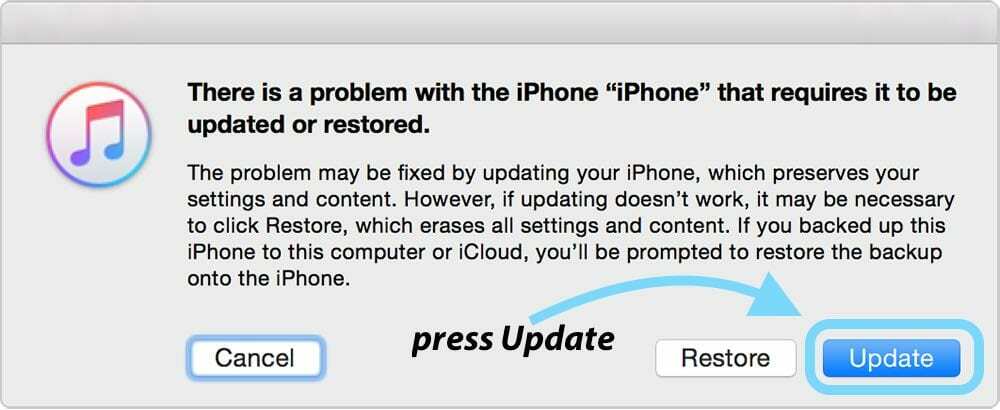
დაივიწყეთ ინსტალაციის შემდგომი პროცედურების დაცვა
- განახლების შემდეგ თქვენი მოწყობილობის გადატვირთვა ყოველთვის კარგი იდეაა
- დაადასტურეთ თქვენი Apple ID ანგარიშის პარამეტრები და iCloud პარამეტრები
- დაადასტურეთ თქვენი iMessage და FaceTime პარამეტრები
- შეამოწმეთ თქვენი ტელეფონის ნომერი და დარეკეთ ან გაგზავნეთ ტექსტი
- ორჯერ შეამოწმეთ თქვენი ელფოსტის ანგარიშები და ხელახლა შეიყვანეთ თქვენი ფოსტის ანგარიშების პაროლები, საჭიროების შემთხვევაში
- გადახედეთ თქვენი კონფიდენციალურობის პარამეტრებს და მდებარეობის ნებართვებს
- წაშალეთ ნებისმიერი ბეტა პროფილი, თუ არ გსურთ განაგრძოთ მონაწილეობა ბეტა ტესტირების პროგრამაში
თუ თქვენი მოწყობილობა ითხოვს მოწყობილობის 6-ციფრიან პაროლ კოდს, მაგრამ გახსოვთ, რომ მხოლოდ 4-ნიშნა კოდი გაქვთ, იხილეთ ეს სტატია iOS-ის განახლების შემდეგ საჭიროა iPhone-ის პაროლი, შესწორება
როგორ განაახლოთ iOS და iPadOS ბეტა ვერსიებიდან ოფიციალურ საჯარო ვერსიებზე
თუ თქვენ გამოსცადეთ Apple-ის ბეტა ვერსიები iOS 13 და iPadOS და ახლა გსურთ გადახვიდეთ ოფიციალურ ვერსიებზე, მიჰყევით ამ ნაბიჯებს:
- გაუშვით პარამეტრების აპი და შეეხეთ გენერალს, რასაც მოჰყვება პროფილები
- შეეხეთ iOS 13 და iPadOS ბეტა პროგრამულ პროფილს (ამოშალეთ ნებისმიერი ბეტა watchOS პროფილებიც)
- აირჩიეთ პროფილის წაშლა
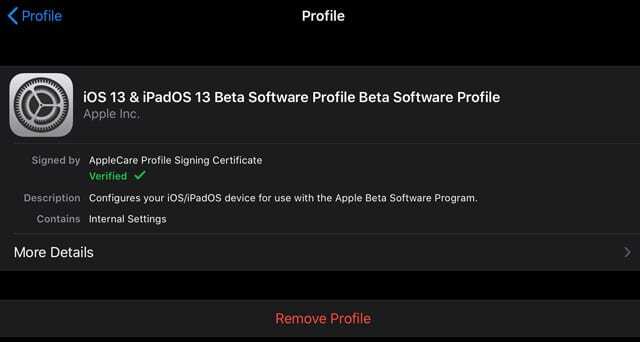
- მოთხოვნის შემთხვევაში შეიყვანეთ თქვენი პაროლი და დაადასტურეთ წაშლა
- გამორთეთ თქვენი iPhone ან iPad გამოყენებით პარამეტრები > ზოგადი > გამორთვა

- ჩართეთ თქვენი მოწყობილობა ხელახლა
- როდესაც თქვენი iPhone დაიწყება, შეეხეთ პარამეტრები > ზოგადი > პროგრამული უზრუნველყოფის განახლებები ან დაუკავშირდით iTunes ან Finder-ს iOS-ისა და iPadOS-ის სრულ, ახალ ვერსიაზე განახლებისთვის
- შეეხეთ განახლებას, თუ ეს შესაძლებელია
- თუ იყავით iOS 13-ის ან iPadOS-ის ბოლო ბეტა ვერსიაზე, თქვენი მოწყობილობა ავტომატურად განახლდება iOS 13-ისა და iPadOS-ის ოქროს მთავარ (GM) ასლზე.
კვლავ ხედავთ ბეტა ტესტირების გამოხმაურების აპს?
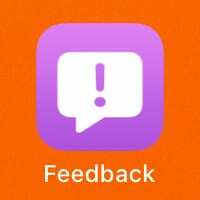
საჯარო ვერსიაზე განახლების შემდეგ, თქვენი მოწყობილობა შესაძლოა კვლავ შეიცავდეს უკუკავშირის აპს, იმისდა მიხედვით, თუ როგორ განაახლეთ.
პროგრამული უზრუნველყოფის განახლების ფუნქციის მეშვეობით ეთერში განახლებისას, უკუკავშირის აპი რჩება თქვენს მოწყობილობაზე. ეს იმის გამო ხდება, რომ iOS-ის საჰაერო განახლება არის პროგრამული უზრუნველყოფის დელტა ვერსია, რაც იმას ნიშნავს, რომ ის მხოლოდ შეცვლილი კოდის ინსტალაციას გულისხმობს.
iOS 13-ის ან iPadOS-ის სრული ვერსიის ჩამოსატვირთად და დასაინსტალირებლად გამოიყენეთ iTunes (Windows PC და macOS Mojave და ქვემოთ) ან Finder (macOS Catalina და ზემოთ).
ჩვენ გირჩევთ გამოიყენოთ iTunes ან Finder, რადგან ის ჩამოტვირთავს სრულ ვერსიას– და ამ ინსტალაციას უფრო ნაკლები პრობლემა აქვს, ვიდრე საჰაერო ვერსიებს (დელტას პროგრამული უზრუნველყოფის განახლებები.)
Გახვევა
მიუხედავად იმისა, რომ ინსტალაციის შეცდომები ხდება iOS-სა და iPadOS-ში, ისინი ჩვეულებრივ იშვიათია და, როგორც წესი, თავიდან აცილება შესაძლებელია წინასწარ მომზადებით. სივრცის გათავისუფლება, სარეზერვო ასლის შექმნა iCloud-ით, iTunes-ით ან Finder-ით და თქვენი iOS/iPadOS-ის განახლების უსასრულო სამუშაო საათებისთვის დაგეგმვა, განახლების პროცესის გასამარტივებლად დიდ გზას ატარებს.
მაგრამ თუ თქვენ ხართ ერთ-ერთი უიღბლო და თქვენი განახლება იწვევს ქაოსს და შეცდომებს, ჩვენი რჩევები უნდა დაგაბრუნოთ iOS-ის აღმოჩენის გზაზე!
iOS 13-თან დაკავშირებული სხვა საერთო პრობლემებისთვის, გთხოვთ, გაეცნოთ ჩვენი პირდაპირი პრობლემების მოგვარების სახელმძღვანელოს ქვემოთ:
- iOS 13-ისა და iPadOS-ის პრობლემები და მათი გამოსწორების გზები – პრობლემების მოგვარების სახელმძღვანელო
შეგვატყობინეთ კომენტარში, თუ გაწუხებთ განსაკუთრებით რთული პრობლემა და ყველაფერი გავაკეთოთ იმისათვის, რომ ეს დაბრკოლებები თავიდან აიცილოთ.
მკითხველის რჩევები 
- შექმენით თქვენი iPhone, iPad ან iPod სარეზერვო ასლი Finder/iTunes ან iCloud-ის გამოყენებით და შემდეგ გააკეთეთ სრული აღდგენა თქვენს მოწყობილობაზე

თავისი პროფესიული ცხოვრების უმეტესი ნაწილის განმავლობაში, ამანდა ელიზაბეთი (მოკლედ ლიზი) ავარჯიშებდა ყველა სახის ადამიანს, თუ როგორ გამოეყენებინათ მედია, როგორც ინსტრუმენტი საკუთარი უნიკალური ისტორიების სათქმელად. მან ერთი-ორი რამ იცის სხვების სწავლებისა და სახელმძღვანელოების შექმნის შესახებ!
მის კლიენტებს შორის არიან Edutopia, Scribe Video Center, III გზა ინსტიტუტი, Bracket, ფილადელფიის ხელოვნების მუზეუმი, და დიდი სურათების ალიანსი.
ელიზაბეთმა მიიღო სახვითი ხელოვნების მაგისტრის ხარისხი მედიის დამზადებაში ტემპლის უნივერსიტეტიდან, სადაც ასევე ასწავლიდა სტუდენტებს, როგორც დამხმარე ფაკულტეტის წევრს კინოსა და მედია ხელოვნების განყოფილებაში.